Como selecionar todos os Títulos no Word?
Às vezes precisamos excluir ou editar todos os Títulos do documento e dependendo do número de páginas e da quantidade de Títulos é muito trabalhoso excluir ou alterar manualmente um a um.
Neste tutorial mostrarei, usando o VBA, como selecionar todos os Títulos definidos como Título 2 no documento para que você possa, por exemplo, alterá-los de uma só vez para Título 3 ou para qualquer outro Título.
Selecionar todos os Título 2 no Word com o VBA
Passo1:
Na Guia Desenvolvedor, no Grupo Código clique em Visual Basic para abrir o Editor do Visual Basic for Application ou pressione “Alt-F11”

Passo 2:
No menu Inserir clique em Módulo, copie e cole o código VBA a seguir na janela de código;

Na Janela de Código adicione o código abaixo:
Sub SelecionaTitulos()
Dim sTit As Paragraph
Application.ScreenUpdating = False
ActiveDocument.DeleteAllEditableRanges wdEditorEveryone
For Each sTit In ActiveDocument.Paragraphs
If sTit.Style = ActiveDocument.Styles(wdStyleHeading2) Then
sTit.Range.Editors.Add wdEditorEveryone
End If
Next
ActiveDocument.SelectAllEditableRanges wdEditorEveryone
ActiveDocument.DeleteAllEditableRanges wdEditorEveryone
Application.ScreenUpdating = True
End Sub
O código VBA acima seleciona todos os Títulos especificados como Título 2 do documento.
Deverá ficar como na imagem abaixo:
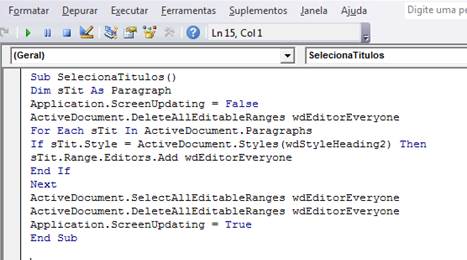
Feche o Editor do Visual Basic clicando no menu Arquivo e depois em Fechar e voltar para o Microsoft Word.
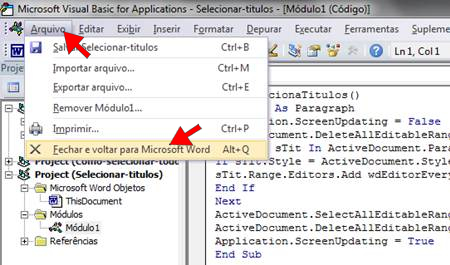
Passo 3:
Chegou a hora de fazermos um teste pra ver se a macro está funcionando.
Abra um documento que contenha Títulos, como por exemplo, um trabalho acadêmico.
Na Guia Desenvolvedor, no Grupo Código clique em Macros.
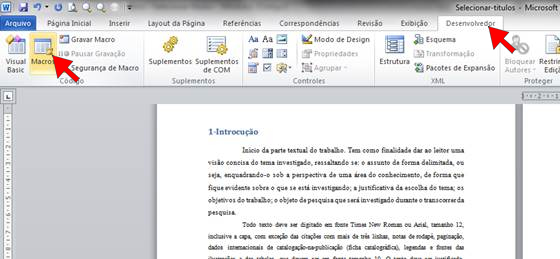
Selecione a macro SelecionaTitulos e clique em Executar.
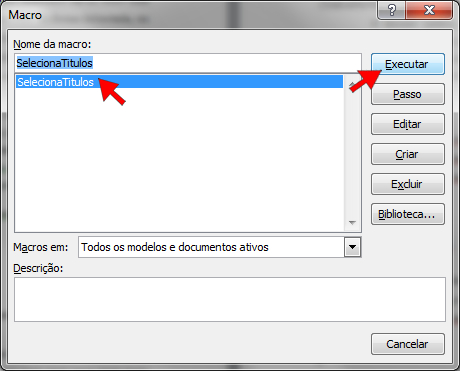
Veja o resultado e observe que somente os textos especificados como Título 2 foram selecionados.
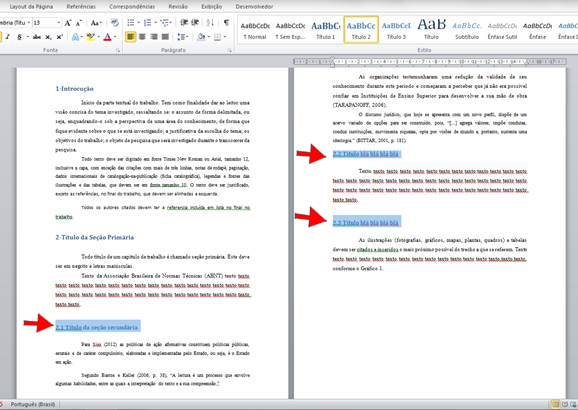
Agora que todos os textos especificados como Título 2 estão selecionados você pode alterá-los para outro estilo de Título que desejar clicando na galeria de Estilos de Título.
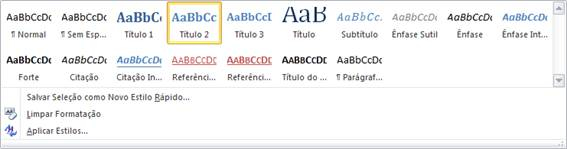
Consideração Final: No exemplo deste tutorial criamos um código para selecionar no documento somente os textos marcados como Título 2. Para selecionar outro Título é só alterar o código que está entre parênteses (wdStyleHeading2) para:
(wdStyleHeading1) = Título 1
(wdStyleHeading3) = Título 3
(wdStyleHeading4) = Título 4
(wdStyleHeading5) = Título 5
(wdStyleHeading6) = Título 6
(wdStyleHeading7) = Título 7
(wdStyleHeading8) = Título 8
(wdStyleHeading9) = Título 9
Faça download do arquivo usado como exemplo neste tutorial: Baixar Arquivo
Gostou? Se quiser mais eu tenho um e-Book sobre VBA que você pode se interessar.
Confira aqui


